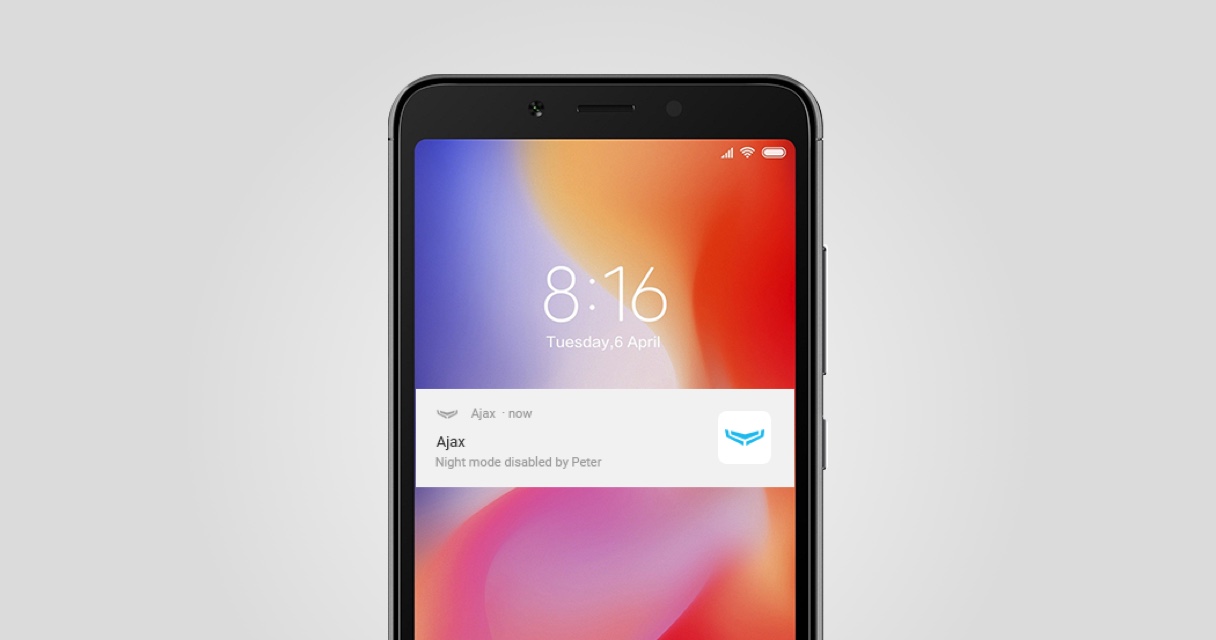Een Ajax-systeem heeft verschillende soorten meldingen voor gebruikers:
- Alarmen worden verzonden bij inbraak, activering van de paniekknop, brand, lekkage of verlies van de verbinding tussen de hub en de Ajax Cloud-server.
- Videodetectie wordt verzonden wanneer cameradetectoren worden geactiveerd.
- Storingen — deze worden verzonden wanneer een hub de communicatie met het apparaat of de Ajax Cloud-server verliest, de batterij van het apparaat of de hub bijna leeg is, of bij sabotagepogingen (storing van het radiosignaal, maskering van de lenzen van een detector, sabotage, enz.).
- Ingeschakelde modi — deze wordt verzonden wanneer de beveiligingsmodus wordt gewijzigd en de Deelinschakeling wordt in-/uitgeschakeld.
- Systeemgebeurtenissen — deze worden verzonden wanneer de firmware van de hub en de signaalversterker wordt bijgewerkt, een gebruiker wordt toegevoegd of verwijderd, enz.
- Niet-beveiligingswaarschuwingen — meldingen over temperatuur, vochtigheid, CO2, enz.
- Automatiseringsapparaten — deze worden verzonden wanneer Ajax-automatiseringsapparaten worden in-/uitgeschakeld.
- Gebeurtenissen van slim slot — deze worden verzonden wanneer een slim slot wordt ver-/ontgrendeld.
- Deurbel wordt verzonden als er wordt aangebeld met de knop van DoorBell.
Een Ajax-beveiligingssysteem kan elke melding op drie manieren naar de gebruiker sturen: via pushmeldingen, sms-berichten en telefoonoproepen.
Hoe werken Ajax-pushmeldingen
Een pushmelding is een pop-upbericht op het scherm van een smartphone. Ajax-apps gebruiken de Firebase Cloud Messaging-service van Google om pushmeldingen te versturen.
Met het systeem kunnen gebruikers hun voorkeuren voor pushmeldingen voor alarmen aanpassen, zodat ze geen belangrijke gebeurtenissen missen en geen onnodige alarmen ontvangen. Of men toegang heeft tot de configuratie-opties is afhankelijk van de gebruikersrechten:
- Een beheerder of een PRO met rechten om het systeem te configureren kan de voorkeuren voor pushmeldingen voor alle gebruikers van een space configureren.
- Een gebruiker zonder rechten om het systeem te configureren kan alleen zijn of haar eigen voorkeuren voor pushmeldingen configureren.
Kanalen voor pushmeldingen voor het Android-besturingssysteem
Smartphones met Android 8.0 en latere versies hebben meerdere kanalen voor push-meldingen:
- Alarmkanaal — wordt door Ajax-apps gebruikt om alarmen met hoge prioriteit af te geven, maar rekening houdend met de geluidsmodus van de smartphone.
- Kritieke meldingen — wordt door de Ajax-app gebruikt om alarmen met geluid af te geven, ongeacht de geluidsmodus van de smartphone. Het is mogelijk om het volumeniveau voor Kritieke meldingen aan te passen. Open de Ajax-app en ga naar App-instellingen → Systeeminstellingen → schakel Kritieke meldingen in en stel het volumeniveau in. Met de volumeregelaar kunt u testen hoe hard het geluid is. Bij de laagste volume-instelling geeft de smartphone alleen een melding met een trilsignaal.
- Smarthome — gebruikt door Ajax-apps voor gebeurtenissen die gestart worden door apparaten voor comfort en automation. Het geluid van de meldingen is afhankelijk van de geluidsmodus van de smartphone.
- Storingen — wordt gebruikt om meldingen te sturen over storingen van apparaten. Het geluid van de meldingen is afhankelijk van de geluidsmodus van de smartphone.
- Ander kanaal — deze zorgt ervoor dat push-meldingen correct werken als het systeem ingebouwde mogelijkheden heeft om de batterij te besparen (energiebesparende modus) of beperkingen voor werking op de achtergrond. Het geluid van de meldingen is afhankelijk van de geluidsmodus van de smartphone.
- Beveiliging — wordt gebruikt om meldingen te verzenden over het activeren van de detector, het ontvangen van foto’s, status van de verbinding met de hub, en andere waarschuwingen met betrekking tot inbraakbeveiliging. Het geluid van de meldingen is afhankelijk van de geluidsmodus van de smartphone.
- Sessies — wordt gebruikt om meldingen te verzenden over sessies van geregistreerde gebruikers van andere apparaten. Het geluid van de meldingen is afhankelijk van de geluidsmodus van de smartphone.
- Systeem gerelateerd — wordt gebruikt om meldingen te verzenden over de status van firmware-updates, het toevoegen/verwijderen van apparaten of gebruikers en andere wijzigingen in de systeeminstellingen. Het geluid van de meldingen is afhankelijk van de geluidsmodus van de smartphone.
- Ingeschakelde modi — wordt gebruikt om meldingen te verzenden over wijzigingen in de beveiligingsstatus. Het geluid van de meldingen is afhankelijk van de geluidsmodus van de smartphone.
- Video — wordt gebruikt om meldingen te verzenden met betrekking tot videobewakingsapparaten. Het geluid van de meldingen is afhankelijk van de geluidsmodus van de smartphone.
Wanneer u op een kanaal klikt, kunt u het gedrag, het geluid of de trilling ervan aanpassen. U kunt ook instellen of de melding werkt als de geluidsmodus van de smartphone is ingesteld op Niet storen.
Als de app op de achtergrond draait of volledig gesloten is, gebruikt het besturingssysteem het toegewezen kanaal om pushmeldingen te verzenden. In dit geval bepaalt het kanaal hoe de melding wordt weergegeven en hoe deze klinkt.
Wanneer kunnen pushmeldingen worden geblokkeerd
Smartphones met bedrijfseigen software gebaseerd op het open-source Android-besturingssysteem (bijvoorbeeld MIUI voor Xiaomi, ColorOS voor Oppo, OxygenOS voor OnePlus, etc.) kunnen ingebouwde functies hebben die de levering van meldingen van Ajax-apps blokkeren. Hieronder bespreken we de meest voorkomende redenen waarom pushmeldingen niet goed werken.
Geen Google Play Services geïnstalleerd
Google Play Services is een softwarepakket van Google dat door de fabrikant op Android-apparaten wordt geïnstalleerd. U kunt apparaten met Google Play Services koppelen aan een Google-account en Google Play gebruiken om veel apps te downloaden, waaronder Ajax Security System en Ajax PRO: Tool for Engineers.
Het softwarepakket Google Play Services bevat achtergrondservices en gegevens die door andere apps worden gebruikt. Vooral de Firebase Cloud Messaging verstuurt pushmeldingen van de Ajax-apps en vereist dat Google Play Services is geïnstalleerd op de smartphone omdat de achtergronddiensten en gegevens hiervan worden gebruikt.
Om Google Play Services op apparaten te installeren, moet de fabrikant een licentie van Google hebben. Sommige smartphonefabrikanten hebben deze licentie niet, waardoor dergelijke apparaten mogelijk geen pushberichten van de Ajax-apps kunnen leveren.
De Ajax-apps moeten worden gedownload van Google Play. Het is niet gegarandeerd dat de apps correct werken als u ze downloadt van andere stores.
Een verouderde versie van Google Play Services
Dankzij Google Play Services worden alle apps op Android-apparaten op tijd bijgewerkt en werken ze naar behoren. Het is belangrijk om de nieuwste versie van de Google Play Services-software te installeren omdat de Ajax-apps bepaalde achtergrondservices en gegevens gebruiken om pushberichten te verzenden.
Een gebruiker is niet ingelogd op een Google-account
Apparaten waarop Google Play Services is geïnstalleerd, kunnen worden gekoppeld aan een Google-account. Als een gebruiker niet is ingelogd op een Google-account, hebben Ajax-apps beperkte toegang tot achtergrondservices en gegevens van Google Play. Firebase Cloud Messaging gebruikt dergelijke services om pushmeldingen van Ajax-apps te versturen.
U kunt inloggen op uw Google-account in het Accounts gedeelte van uw smartphone-instellingen.
Onjuiste firmwareversie van het apparaat voor de gebruiksregio
Smartphones van sommige fabrikanten (Huawei, Xiaomi, Meizu, enz.) hebben meerdere versies voor verkoop en gebruik in verschillende regio’s. De firmwareversie van de smartphone is afhankelijk van de regio. Als het apparaat in het buitenland is gekocht en alleen bedoeld is voor de markt van een bepaalde regio, werkt het mogelijk niet goed als het in andere regio’s wordt gebruikt. Als een smartphone bijvoorbeeld een versie heeft die bedoeld is voor verkoop en gebruik in China, zal een dergelijke smartphone niet beschikken over Google Play Services (omdat deze geblokkeerd zijn in China), die nodig zijn om Ajax-apps te downloaden, installeren en correct uit te voeren.
Onofficiële firmware voor het apparaat
Het gebruik van onofficiële software kan voor een aantal problemen zorgen, waaronder de onjuiste werking van apps, verlies van persoonlijke gegevens en een onbruikbaar apparaat. Voor een stabiele werking van de Ajax-apps is het essentieel om alleen gelicentieerde versies van de officiële fabrikant te gebruiken.
Pushmeldingen worden geblokkeerd door ingebouwde mogelijkheden van het besturingssysteem
Het besturingssysteem kan ingebouwde functies bevatten om de prestaties te optimaliseren en bescherming te bieden tegen malware. Deze kunnen de pushmeldingen van de Ajax-apps ten onrechte blokkeren. Meldingen kunnen bijvoorbeeld worden geblokkeerd als de batterijbesparende modus (energiebesparende modus) is ingeschakeld in de instellingen van de smartphone of als werking op de achtergrond wordt beperkt.
Om pushmeldingen correct te laten werken, moet u de functie App-activiteit onderbreken indien niet gebruikt uitschakelen als deze aanwezig is in uw besturingssysteem.
- Open het menu Instellingen.
- Ga naar het gedeelte Programma’s (of Apps, of Apps beheren).
- Zoek en selecteer de Ajax-app in de lijst.
- Schakel App-activiteit onderbreken indien niet gebruikt uit.
Pushmeldingen worden geblokkeerd door andere apps
Systeemoptimalisatie- en anti-malware-apps kunnen de pushmeldingen van Ajax-apps blokkeren door hun werking op de achtergrond te beperken en ze uit het geheugen van het apparaat te verwijderen.
Om pushmeldingen correct te laten werken, moet u de Ajax-apps toevoegen aan de uitsluitingenlijst van deze optimalisatie-apps en antivirussoftware.
Er zijn meer dan 100 apps geïnstalleerd die Firebase Cloud Messaging gebruiken
Firebase Cloud Messaging is een service van Google die door de Ajax-apps wordt gebruikt om pushberichten te verzenden. Het heeft beperkingen: als meer dan 100 apps de service gebruiken op hetzelfde apparaat, kunnen pushmeldingen mogelijk niet goed meer werken.
Voor een correcte werking moet de gebruiker enkele andere apps verwijderen en vervolgens controleren of de pushmeldingen van Ajax goed functioneren. Neem voor meer informatie contact op met Google Support.
Als u geen pushmeldingen ontvangt, controleer dan eerst in de Ajax app of pushmeldingen voor alarmen en gebeurtenissen zijn ingeschakeld in de gebruikersinstellingen en of de gebruiker toegang heeft tot het logboek. Om dit te doen:
- Open de Ajax-app.
- Selecteer de gewenste space als u er meerdere heeft of als u de Ajax PRO: Tool for Engineers gebruikt.
- Ga naar het tabblad Beheer
.
- Ga naar Instellingen door op het tandwielpictogram
te klikken.
- Ga naar het menu Gebruikers.
- Selecteer de gewenste gebruiker en ga naar Meldingsinstellingen.
- Zorg ervoor dat de optie Meldingen bekijken is ingeschakeld (weergegeven voor gebruikers zonder beheerdersrechten).
- Zorg ervoor dat minstens twee opties zijn ingeschakeld in het gedeelte Pushmeldingen: Alarmen en Storingen.
Als een gebruiker geen toegangsrechten heeft tot het logboek van de app, kan hij geen pushmeldingen ontvangen.
Wanneer worden stille meldingen of meldingen met een ander geluid verzonden
De modus Niet Storen op het uw smartphone
De modus Niet Storen kan het geluid en/of de trilling dempen en het beeld van alle meldingen op uw smartphone blokkeren.
Om te voorkomen dat u meldingen van de Ajax-apps mist, moet u deze toevoegen aan de lijst met uitzonderingen in de instellingen van uw apparaat:
- Open het menu Instellingen.
- Ga naar Geluid en trillen en ga vervolgens naar Niet storen.
- Selecteer Apps in het gedeelte Waardoor Niet storen mag worden onderbroken.
- Selecteer de Ajax-app.
Of:
- Open het menu Instellingen.
- Ga naar het gedeelte Programma’s (of Apps, of Apps beheren).
- Zoek en selecteer de Ajax-app in de lijst.
- Sta in de meldingsinstellingen toe dat de app meldingen verstuurt in de modus Niet Storen.
De instellingen kunnen variëren, afhankelijk van uw apparaat en de versie van het Android-besturingssysteem. Neem voor meer informatie contact op met de fabrikant van uw apparaat.
Modus Niet Storen voor de smartphone
De modus Niet Storen kan het geluid en de trilling van alle meldingen op uw smartphone uitschakelen.
Om te voorkomen dat u meldingen van Ajax-apps in de Stille modus mist, kunt u de app toestaan meldingen te verzenden via het Alarm channel. Om dit te doen:
- Open het menu Instellingen.
- Ga naar het gedeelte Programma’s (of Apps, of Apps beheren).
- Zoek en selecteer de Ajax-app in de lijst.
- Ga in de meldingsinstellingen naar Alarm channel en sta toe dat de app meldingen met geluid verzendt.
De instellingen kunnen variëren, afhankelijk van uw apparaat en de versie van het Android-besturingssysteem. Neem voor meer informatie contact op met de fabrikant van uw apparaat.
Het besturingssysteem blokkeert het alarmgeluid van de Ajax-app
Het besturingssysteem kan het alarmgeluid van Ajax-apps volledig blokkeren of vervangen door een standaard geluid.
Als u meldingen zonder geluid of met een ander geluid ontvangt, controleer dan eerst of het besturingssysteem het alarmgeluid heeft gewijzigd:
- Open het menu Instellingen.
- Ga naar het gedeelte Programma’s (of Apps, of Apps beheren).
- Zoek en selecteer de Ajax-app in de lijst.
- Ga naar de meldingsinstellingen en controleer het menu Geluid. Afhankelijk van de versie van het besturingssysteem kan het standaard Ajax-geluid de volgende namen hebben: Sirene, Standaard, Geluid geleverd door app.
Als u een ander geluid in het naamveld ziet, volgt u deze stappen:
- Tik op Cachegeheugen wissen en wacht tot de opdracht is uitgevoerd. Als u deze optie niet ziet, ga dan naar de sectie Geheugen (of Opslag en cache).
- Tik op Opslag wissen en wacht tot de opdracht is uitgevoerd.
- Installeer de Ajax-app.
- Open Google Play en download de app opnieuw.
De instellingen kunnen variëren, afhankelijk van uw apparaat en de versie van het Android-besturingssysteem. Neem voor meer informatie contact op met de fabrikant van uw apparaat.
Houd er rekening mee dat u opnieuw moet inloggen op uw account in de Ajax-app de volgende keer dat u de app opstart.
Als u na het wissen van de cache en gegevens nog steeds geen meldingen ontvangt, neem dan contact op met de technische ondersteuning van Ajax.
Zo stelt u pushmeldingen in voor Ajax-apps voor Android
Smartphones met bedrijfseigen software gebaseerd op het open-source Android-besturingssysteem (zoals MIUI voor Xiaomi, ColorOS voor Oppo, OxygenOS voor OnePlus, etc.) kunnen ingebouwde functies hebben die de levering van meldingen van Ajax-apps blokkeren. Lees het artikel Hoe werken pushmeldingen voor Android om te zien wanneer ze kunnen worden geblokkeerd.
- Schakel de Start in background optie van de app in::
- Ga naar het menu: Instellingen → Apps → Apps beheren → Start in background.
- Schakel de optie Start in background in voor de Ajax-app.
- Ga naar het menu: Instellingen → Apps → Apps beheren → Ajax.
Klik vervolgens op Andere machtigingen en sta het volgende toe:- Wijzig wifi-verbinding
- Snelkoppelingen voor startscherm
- Weergeven op vergrendelscherm
- Ga terug naar het vorige menu en klik op Meldingen. Schakel de volgende opties in:
- Meldingen weergeven
- Sta Meldingsbadges toe
- Sta zwevende meldingen toe
- Sta meldingen vergrendelscherm toe
- Sta geluid toe
- Sta trilling toe
- Schakel ook alle opties in voor de kanalen die push-meldingen versturen. Wijzig het meldingsgeluid niet.
- Ga terug naar het vorige menu en klik op Datagebruik. Schakel mobiele data, wifi, en Achtergrondgegevens in.
Smartphones met bedrijfseigen software gebaseerd op het open-source Android-besturingssysteem (zoals MIUI voor Xiaomi, ColorOS voor Oppo, OxygenOS voor OnePlus, etc.) kunnen ingebouwde functies hebben die de levering van meldingen van Ajax-apps blokkeren. Lees het artikel Hoe werken pushmeldingen voor Android om te zien wanneer ze kunnen worden geblokkeerd.
- Schakel app-meldingen in:
- Ga naar het menu: Instellingen → Apps en meldingen → Alles weergeven → Ajax → Meldingen.
- Schakel Alle Ajax-meldingen in.
- Schakel alle opties in voor de kanalen die push-meldingen versturen.
- Klik op Machtigingen en sta het volgende toe:
- Camera
- Locatie
- Ga terug naar het vorige menu en schakel Wis machtiging bij niet gebruik app.
- Ga terug naar het vorige menu, klik op Geavanceerde instellingen → Batterij en selecteer Niet optimaliseren.
- Ga terug naar het vorige menu en klik op Mobiele data en wifi. Schakel Achtergronddata en Onbeperkt datagebruik in.
Smartphones met bedrijfseigen software gebaseerd op het open-source Android-besturingssysteem (zoals MIUI voor Xiaomi, ColorOS voor Oppo, OxygenOS voor OnePlus, etc.) kunnen ingebouwde functies hebben die de levering van meldingen van Ajax-apps blokkeren. Lees het artikel Hoe werken pushmeldingen voor Android om te zien wanneer ze kunnen worden geblokkeerd.
- Schakel app-meldingen in:
- Ga naar het menu: Instellingen → Apps → Ajax → Meldingen.
- Schakel Alle Ajax-meldingen in. Alle opties voor de kanalen die push-meldingen versturen worden automatisch ingeschakeld.
- Ga terug naar het vorige menu. Klik op Rechten en sta het volgende toe:
- Locatie
- Camera
- Foto’s en video’s
- Apparaten in de buurt
- Meldingen
- Klik op Batterijgebruik voor app. Sta Achtergrondgebruik toe. Klik erop en selecteer Onbeperkt.
- Klik op Mobiel dataverbruik. Schakel Achtergronddata en Onbeperkt datagebruik in.
Smartphones met bedrijfseigen software gebaseerd op het open-source Android-besturingssysteem (zoals MIUI voor Xiaomi, ColorOS voor Oppo, OxygenOS voor OnePlus, etc.) kunnen ingebouwde functies hebben die de levering van meldingen van Ajax-apps blokkeren. Lees het artikel Hoe werken pushmeldingen voor Android om te zien wanneer ze kunnen worden geblokkeerd.
- Schakel app-meldingen in:
- Ga naar het menu: Instellingen → Apps → Ajax → Meldingen.
- Schakel de optie Meldingen weergeven in.
- Sta Geluid en trillingen toe.
- Ga naar het menu Meldingen. Schakel alle opties in voor de kanalen die push-meldingen versturen.
- Klik op Machtigingen en sta het volgende toe:
- Locatie
- Camera
- Apparaten in de buurt
- Klik op Batterij en selecteer de modus Onbeperkt.
- Klik op Mobiele data. Schakel de opties Achtergrondgegevens toestaan en Gegevensgebruik toestaan terwijl Databesparing is ingeschakeld in.